Hier erfahren Sie, wie Löschen Sie gelöschte Fotos in Google Fotos und stellen Sie sie wieder her. Wenn wir ein Foto löschen, verschwindet es nicht für immer; sie werden in einem speziellen Behälter aufbewahrt,
Wir alle wissen, wie wichtig es ist, unsere Erinnerungen zu bewahren, und dank Google Fotos haben wir die Möglichkeit, unzählige Fotos und Videos in der Cloud zu speichern. Was aber, wenn Sie versehentlich ein Foto löschen?
Unser Ziel ist es, Ihnen den Löschvorgang und die Schritt-für-Schritt-Anleitung zur Wiederherstellung gelöschter Fotos in Google Fotos zu vermitteln, damit Sie den Verlust wichtiger Erinnerungen vermeiden können.
Mit Google Fotos auf Android- und iPhone-Geräten können Sie gelöschte Fotos und Videos wiederherstellen, die in der Cloud gespeichert wurden.
Allerdings gibt es einige Dinge zu beachten, wie zum Beispiel die 60-tägige Wiederherstellungsfrist und die Inaktivitätsrichtlinie von Google Fotos.
Lassen Sie uns gemeinsam Schritt für Schritt in die Materie eintauchen, um zu erfahren, wie das geht Löschen Sie gelöschte Fotos in Google Fotos und stellen Sie sie wieder her. Mit den bereitgestellten hilfreichen Tipps hoffen wir, Ihnen den Prozess so einfach wie möglich zu machen.
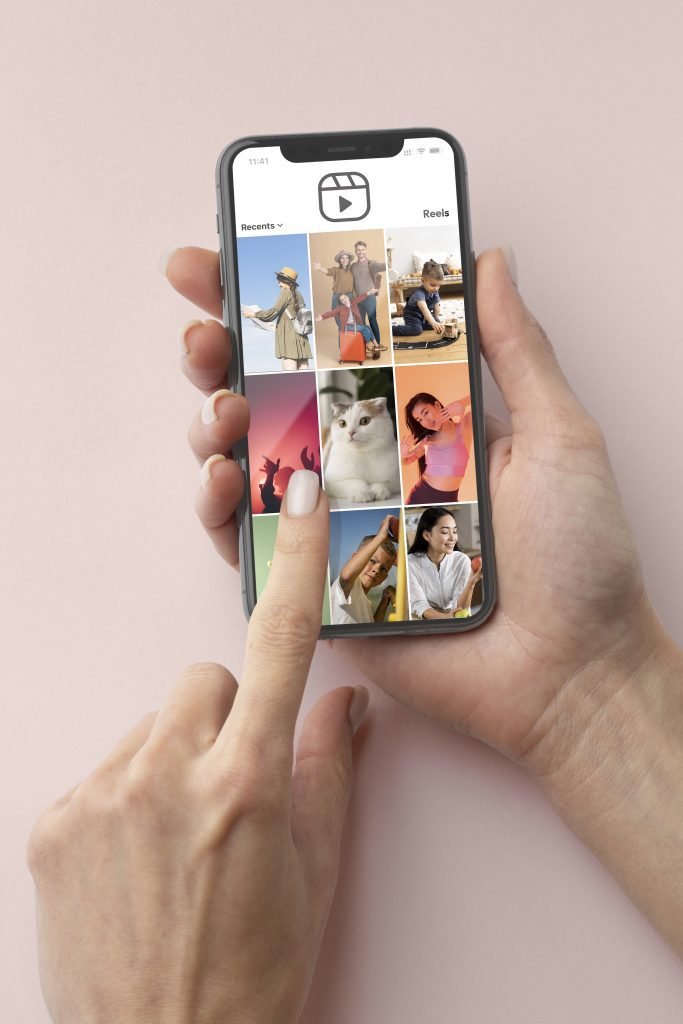
So löschen Sie Fotos in Google Fotos
Das Löschen von Fotos in Google Fotos scheint eine Herausforderung zu sein, aber mit diesen einfachen Schritten können Sie es schnell erledigen. Rufen Sie zunächst die Google Fotos-App auf Ihrem Android-Gerät auf.
- Öffne das Google Fotos.
- Wählen Sie die Fotos aus, die Sie löschen möchten. Sie können dies einzeln oder im Stapel tun.
- Tippen Sie auf das Papierkorbsymbol, um ausgewählte Fotos zu löschen.
Um versehentliches Löschen zu verhindern, können Sie die automatische Synchronisierung deaktivieren. Dadurch wird verhindert, dass Fotos von allen mit Google Fotos synchronisierten Geräten gelöscht werden.
- Gehen Sie zu den Google Fotos-Einstellungen.
- Deaktivieren Sie die Synchronisierungsoption.
Machen Sie sich keine Sorgen, wenn Sie versehentlich ein Foto löschen! Sie haben bis zu 60 Tage Zeit, um es aus dem Google Fotos-Papierkorb wiederherzustellen. Tippen Sie einfach auf das Papierkorbsymbol, wählen Sie das Foto aus und tippen Sie auf „Wiederherstellen“.
So stellen Sie gelöschte Fotos auf Google Fotos wieder her
Machen Sie sich keine Sorgen, wenn Sie Ihre Fotos und Videos versehentlich gelöscht haben. Ö Google Fotos hat eine Funktion von Behälter das erlaubt Gelöschte Fotos wiederherstellen in Google Fotos ganz einfach. Hier sind die Schritte:
- Greifen Sie auf Ihrem Android-Telefon auf Google Fotos zu.
- Gehen Sie zum Abschnitt „Papierkorb“;
- Wählen Sie die Fotos oder Videos aus, die Sie wiederherstellen möchten.
- Tippen Sie auf „Wiederherstellen“.
Die Bilder werden in das Album zurückgebracht, in dem sie sich ursprünglich befanden. Denken Sie daran, die Zeitlimit für die Genesung beträgt 60 Tage. Nach diesem Zeitraum werden Fotos und Videos endgültig gelöscht.
Wenn sich die Bilder nicht im Papierkorb befinden, können Sie es versuchen Stellen Sie dauerhaft gelöschte Fotos wieder her Verwenden von Datenwiederherstellungs-Apps wie Recoverit. Die Wirksamkeit dieser Methode kann jedoch nicht garantiert werden.
Tipp: Handeln Sie schnell, um Ihre Chancen auf eine erfolgreiche Genesung zu erhöhen!
So stellen Sie gelöschte Fotos auf Google Fotos mithilfe eines Backups wieder her
Heutzutage haben wir alle eine riesige Menge an Fotos und Videos auf unseren Handys gespeichert. Aber was passiert, wenn wir versehentlich etwas Wichtiges löschen?
Dank an Google Fotos, wir können aufatmen. Mit diesem Dienst können wir unsere Dateien automatisch sichern und so sicherstellen, dass sie immer sicher und zugänglich sind.
Aktivieren der automatischen Sicherung
Zunächst ist es wichtig, dass die automatische Sicherung in Google Fotos aktiviert ist. Dadurch wird sichergestellt, dass Ihre Fotos und Videos immer sicher sind, auch wenn Sie sie von Ihrem Telefon löschen.
Um die automatische Sicherung zu aktivieren, öffnen Sie einfach die Google Fotos-App, tippen Sie auf das Menüsymbol und wählen Sie „Einstellungen“. Von dort aus können Sie „Backup & Sync“ aktivieren.
Gelöschte Fotos wiederherstellen
Machen Sie sich keine Sorgen, wenn Sie versehentlich ein Foto oder Video gelöscht haben, das sich nicht im Papierkorb befindet, sondern gesichert wurde. Mit einer gültigen E-Mail-Adresse und einem Passwort können Sie mit Google Fotos Ihre Dateien wiederherstellen.
Öffnen Sie einfach die App, tippen Sie auf das Menüsymbol und wählen Sie „Papierkorb“. Dort finden Sie alle Ihre Fotos und Videos, die in den letzten 60 Tagen gelöscht wurden. Tippen Sie auf das Foto oder Video, das Sie wiederherstellen möchten, und dann auf „Wiederherstellen“.
Speicherplatz verwalten
Bitte beachten Sie, dass jedes Google-Konto über 15 GB freien Speicherplatz verfügt. Wenn Ihnen der Speicherplatz ausgeht, können Sie Ihren Speicherplatz verwalten, indem Sie nicht mehr benötigte Artikel löschen oder mehr Speicherplatz kaufen.
Denken Sie daran: Wenn Sie Fotos und Videos aus der Google Fotos-App löschen, löschen Sie diese auch von Ihrem Gerät. Stellen Sie daher sicher, dass Sie ein Backup erstellt haben, bevor Sie etwas löschen.
Nützliche Tipps zur Vermeidung von Fotoverlust in Google Fotos
Um den Verlust Ihrer wertvollen Erinnerungen zu vermeiden, ist es wichtig, Folgendes zu tun Sichern Sie regelmäßig und aktivieren Sie die automatische Synchronisierung auf Google Fotos.
Dadurch sind Ihre Fotos und Videos immer sicher, auch wenn Sie Ihr Mobilgerät verlieren.
Gehen Sie dazu in die Einstellungen und tippen Sie auf „Sichern & Synchronisieren“. Hier können Sie Ihre Backup-Optionen verwalten, einschließlich der Option zur Sicherung über mobile Daten.
Eine weitere großartige Möglichkeit, Ihre Fotos zu schützen, ist die Verwendung von geteilte Alben. Auf diese Weise können Sie wichtige Kopien von Fotos speichern und sie mit anderen teilen.
Um ein Foto oder Album zu teilen, wählen Sie das Bild aus und tippen Sie auf die Schaltfläche „Teilen“. Von hier aus können Sie einen gemeinsam nutzbaren Link erstellen oder direkt auf Social-Media-Websites teilen.
Und schließlich erleichtert eine gute Organisation Ihrer Fotos das Auffinden bestimmter Bilder. Google Fotos bietet ein leistungsstarkes Suchtool, mit dem Sie nach Datum, Ort, Objekten und sogar Emojis suchen können!
Darüber hinaus besteht auch die Möglichkeit, gezielt nach Bildern von Personen oder Haustieren zu suchen.
Mögliche Probleme und Lösungen
Bei der Verwendung von Google Fotos können Sie auf einige Hindernisse stoßen. Hier sind einige häufige Probleme und ihre Lösungen:
1. Verlorene oder gelöschte Fotos
Manchmal kann es vorkommen, dass Sie Bilder in Google Fotos versehentlich löschen oder sie aufgrund von Fehlern verschwinden. Wenn dies passiert, geraten Sie nicht in Panik. Google verfügt über ein hilfreiches Supportsystem, das Sie bei der Wiederherstellung Ihrer Fotos unterstützt.
2. Versteckte Fotos
Außerdem können Fotos ausgeblendet werden, wenn Sie sie in einen gesperrten Ordner oder ein Archiv verschieben. In diesem Fall müssen Sie sie wiederherstellen, indem Sie den Anweisungen folgen Hier.
3. Sicherung und Synchronisierung nicht aktiviert
Wenn die Backup- und Sync-Funktion nicht aktiviert ist, werden Fotos möglicherweise nicht auf der Startseite angezeigt. Um dieses Problem zu beheben, befolgen Sie die Schritte Hier um es zu aktivieren.
4. Nutzung von Google Drive
Schließlich können Sie Google Drive verwenden, um Ihre Fotos zu sichern oder gelöschte Fotos von Ihrem Gerät wiederherzustellen. Sieh dir das an Führung für Hilfe.
Abschluss
Kurz gesagt, wir decken mehrere Möglichkeiten ab Fotos verwalten, löschen und wiederherstellen auf Google Fotos.
Denken Sie daran, dass es wichtig ist, diese Prozesse zu verstehen, um nicht versehentlich Ihre wertvollen Erinnerungen zu verlieren. Wenn Sie diese Tipps und Verfahren ständig anwenden, können Sie Ihre Fotos sicher und gut organisiert aufbewahren.
Wenn Sie die Funktionen dieser App optimal nutzen, können Sie Ihre Fotoverwaltung effizienter und stressfreier gestalten.
Egal, ob Sie ein Android-, iPhone- oder Computernutzer sind, Google Fotos hat etwas zu bieten. Um mehr darüber zu erfahren, können Sie die Support-Websites von Google besuchen Hier Es ist Hier.
Abschließend möchten wir Sie bitten, die von uns geteilten Tipps und Vorgehensweisen zu befolgen. Schließlich ist es wichtig zu verstehen, wie man die Google Fotos-App richtig nutzt, um ihre Funktionen optimal nutzen zu können.



